东芝打印机驱动安装及参数设置
- 格式:doc
- 大小:919.00 KB
- 文档页数:13
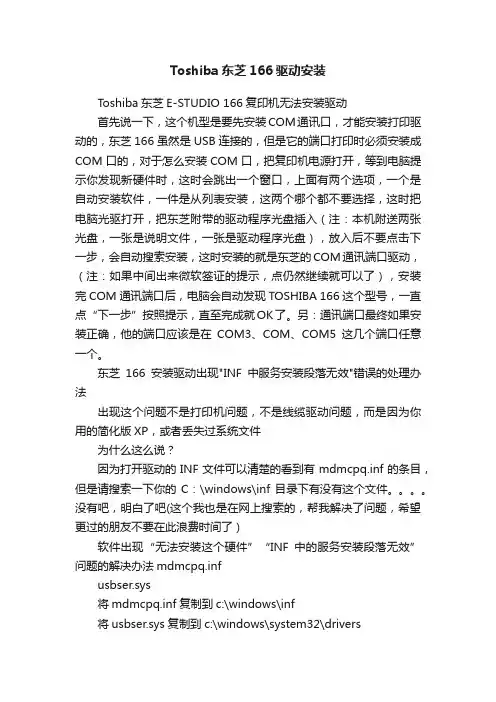
Toshiba东芝166驱动安装Toshiba东芝E-STUDIO 166复印机无法安装驱动首先说一下,这个机型是要先安装COM通讯口,才能安装打印驱动的,东芝166虽然是USB连接的,但是它的端口打印时必须安装成COM口的,对于怎么安装COM口,把复印机电源打开,等到电脑提示你发现新硬件时,这时会跳出一个窗口,上面有两个选项,一个是自动安装软件,一件是从列表安装,这两个哪个都不要选择,这时把电脑光驱打开,把东芝附带的驱动程序光盘插入(注:本机附送两张光盘,一张是说明文件,一张是驱动程序光盘),放入后不要点击下一步,会自动搜索安装,这时安装的就是东芝的COM通讯端口驱动,(注:如果中间出来微软签证的提示,点仍然继续就可以了),安装完COM通讯端口后,电脑会自动发现TOSHIBA 166这个型号,一直点“下一步”按照提示,直至完成就OK了。
另:通讯端口最终如果安装正确,他的端口应该是在COM3、COM、COM5这几个端口任意一个。
东芝166安装驱动出现"INF中服务安装段落无效"错误的处理办法出现这个问题不是打印机问题,不是线缆驱动问题,而是因为你用的简化版XP,或者丢失过系统文件为什么这么说?因为打开驱动的INF文件可以清楚的看到有mdmcpq.inf的条目,但是请搜索一下你的C:\windows\inf目录下有没有这个文件。
没有吧,明白了吧(这个我也是在网上搜索的,帮我解决了问题,希望更过的朋友不要在此浪费时间了)软件出现“无法安装这个硬件”“INF中的服务安装段落无效”问题的解决办法mdmcpq.infusbser.sys将mdmcpq.inf复制到c:\windows\inf将usbser.sys复制到c:\windows\system32\drivers小技巧:比如要打开c:\windows\inf,只要在地址栏(IE输入网址的地址栏和我的电脑里的地址栏都一样),输入c:\windows\inf即可打开。
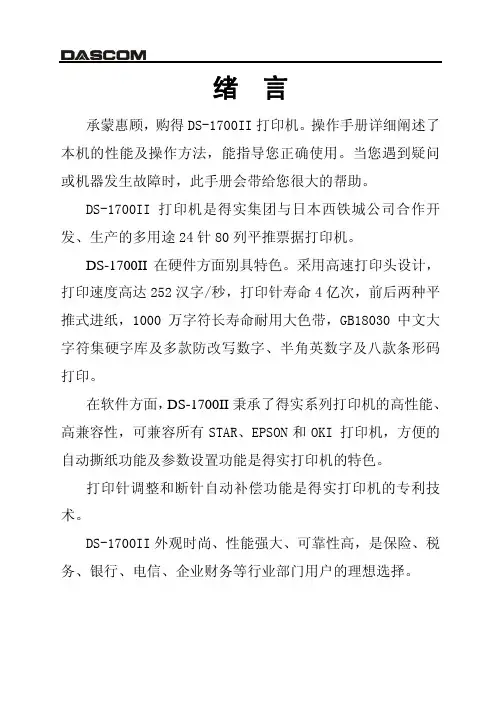
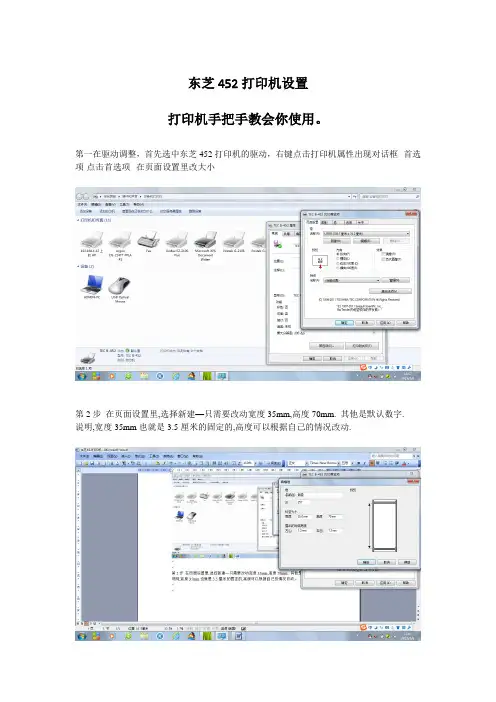
东芝452打印机设置
打印机手把手教会你使用。
第一在驱动调整,首先选中东芝452打印机的驱动,右键点击打印机属性出现对话框--首选项-点击首选项--在页面设置里改大小
第2步在页面设置里,选择新建—只需要改动宽度35mm,高度70mm. 其他是默认数字.
说明,宽度35mm也就是3.5厘米的固定的,高度可以根据自己的情况改动.
如图,改好水洗布的宽度和高度然后点击确定.
第三:然后选择-图形-选项,在混色—选择第一个—无—
如图
第四在-卷-的设置里在打印方式—选择热转印
感测器------选择无
这2个选项一定要选对,要不打印不出来,其他的不用调整
第五在选项的里面, 首先在设置上面打个勾,然后在打印密度调整—热转印调整,数字调整到8,最大是10 数值越高,越清晰.如果打印不清晰可以调整到10.
然后确认.
驱动里面就调整好了.
然后是软件的设置:
新建立一个空白软件标签,全部是默认选项,要选择好对应的驱动是东芝的b452驱动,主要是标签的宽和高要输入35mm和70mm,其他的全部默认。
然后完成,
如图。
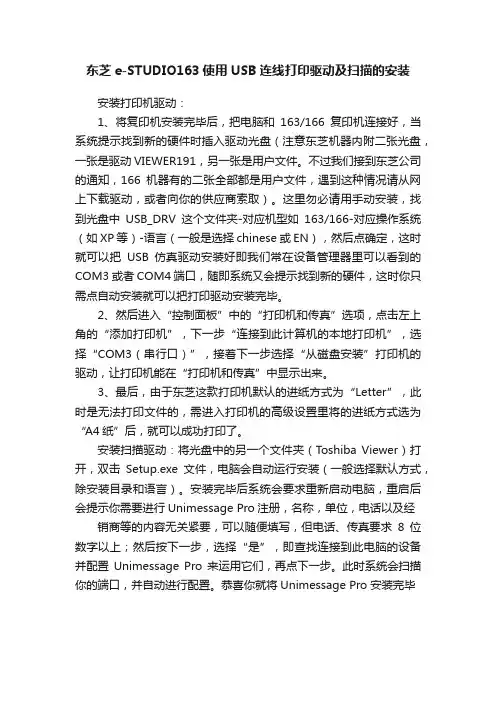
东芝e-STUDIO163使用USB连线打印驱动及扫描的安装安装打印机驱动:1、将复印机安装完毕后,把电脑和163/166复印机连接好,当系统提示找到新的硬件时插入驱动光盘(注意东芝机器内附二张光盘,一张是驱动VIEWER191,另一张是用户文件。
不过我们接到东芝公司的通知,166机器有的二张全部都是用户文件,遇到这种情况请从网上下载驱动,或者向你的供应商索取)。
这里勿必请用手动安装,找到光盘中USB_DRV这个文件夹-对应机型如163/166-对应操作系统(如XP等)-语言(一般是选择chinese或EN),然后点确定,这时就可以把USB仿真驱动安装好即我们常在设备管理器里可以看到的COM3或者COM4端口,随即系统又会提示找到新的硬件,这时你只需点自动安装就可以把打印驱动安装完毕。
2、然后进入“控制面板”中的“打印机和传真”选项,点击左上角的“添加打印机”,下一步“连接到此计算机的本地打印机”,选择“COM3(串行口)”,接着下一步选择“从磁盘安装”打印机的驱动,让打印机能在“打印机和传真”中显示出来。
3、最后,由于东芝这款打印机默认的进纸方式为“Letter”,此时是无法打印文件的,需进入打印机的高级设置里将的进纸方式选为“A4纸”后,就可以成功打印了。
安装扫描驱动:将光盘中的另一个文件夹(Toshiba Viewer)打开,双击Setup.exe文件,电脑会自动运行安装(一般选择默认方式,除安装目录和语言)。
安装完毕后系统会要求重新启动电脑,重启后会提示你需要进行Unimessage Pro注册,名称,单位,电话以及经销商等的内容无关紧要,可以随便填写,但电话、传真要求8位数字以上;然后按下一步,选择“是”,即查找连接到此电脑的设备并配置Unimessage Pro来运用它们,再点下一步。
此时系统会扫描你的端口,并自动进行配置。
恭喜你就将Unimessage Pro安装完毕。
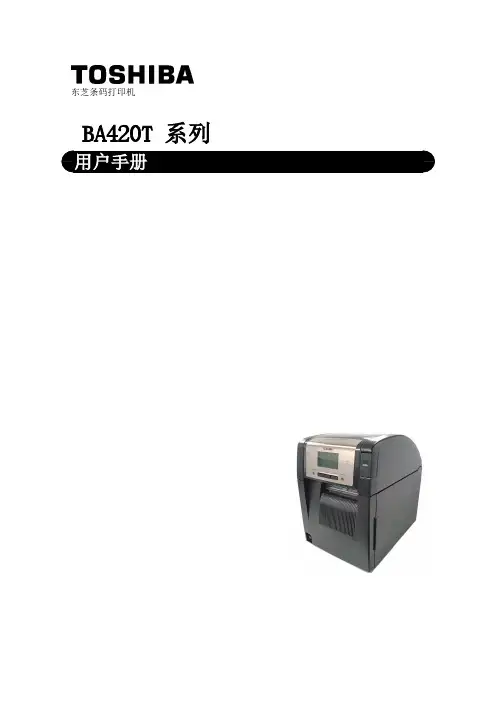
东芝条码打印机BA420T 系列用户手册此为A 级产品,在生活环境中,该产品可能会造成无线电干扰。
在这种情况下,可能需要用户对其干扰采取切实可行的措施。
左图:CCC认证标志在中国大陆(除港、澳、台之外),本产品获得了中国强制性产品质量认证—CCC认证。
在未得到制造商的明确授权之前,用户不能擅自改变设备的使用条件,否则将被取消使用该设备的权限。
CMIIT ID: 2018DJ6265工作频率范围:2400 MHz – 2483 MHz/5150 MHz – 5350 MHz/5725 MHz – 5850 MHz不得擅自更改发射频率、加大发射功率(包括额外加装射频功率放大器),不得擅自外接天线或改用其它发射天线。
使用时不得对各种合法的无线电通信业务产生有害干扰;一旦发现有干扰现象时,应立即停止使用,并采取措施消除干扰后方可继续使用。
使用微功率无线电设备,必须忍受各种无线电业务的干扰或工业、科学及医疗应用设备的辐射干扰。
不得在飞机和机场附近使用。
有害物质名称及含量的标识格式产品中有害物质名称及含量部件名称:有害物质铅 (Pb)汞 (Hg) 镉 (Cd) 六价铬 (Cr(VI)) 多溴联苯 (PBB) 多溴二苯醚 (PBDE) 电线 ○ ○ ○ ○ ○ ○ 印刷电路板 × ○ ○ ○ ○ ○ 塑胶 ○ ○ ○ ○ ○ ○ 液晶背光灯 ○ ○ ○ ○ ○ ○ 轴・金属轴 × ○ ○ ○ ○ ○ 五金 ○ ○ ○ ○ ○ ○ 其他金属 × ○ ○ ○ ○ ○ 其他×○○○○○本表格依据 SJ/T 11364 的规定编制。
○:表示该有害物质在该部件所有均质材料中的含量均在 GB/T 26572 规定的限量要求以下。
×:表示该有害物质至少在该部件的某一均质材料中的含量超出 GB/T 26572 规定的限量要求。
This information is applicable for People's Republic of China only.环保使用期限标识是根据《电子信息产品污染控制管理办法》以及《电子信息产品污染控制标识要求》(SJ/T11364)、《电子信息产品环保使用期限通则》制定的,适用于中国境内销售的电子信息产品。
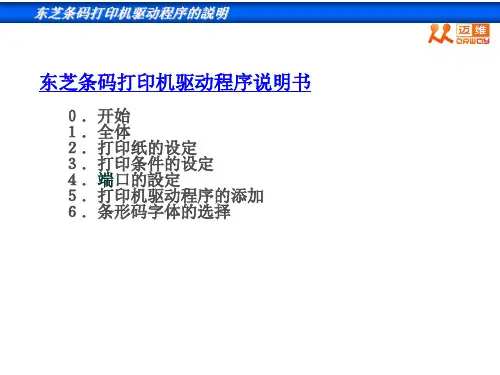
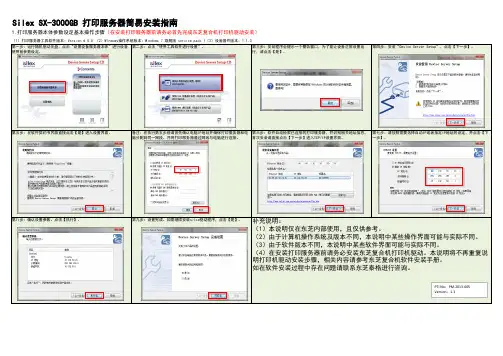
Silex SX-3000GB 打印服务器简易安装指南1.打印服务器本体参数设定基本操作步骤(在安装打印服务器前请务必首先完成东芝复合机打印机驱动安装)第一步:运行随机驱动光盘,点击“设置设备服务器本体”进行设备使用前参数设定。
第二步:点击“使用工具软件进行设置”。
第三步:安装程序会提示一个警告窗口,为了能让设备正常设置运行,请点击【是】。
第四步:安装“Device Server Setup”,点击【下一步】。
第五步:在软件契约书界面直接点击【是】进入设置界面。
备注:在执行第五步前请首先确认电脑IP地址并确保打印服务器和电脑分配到同一网段。
并将打印服务器通过网线与电脑进行连接。
第六步:软件自动检索已连接的打印服务器,并识别相关地址信息,首次安装请直接点击【下一步】进入TCP/IP设置界面。
第七步:请按照需要选择自动IP或者指定IP地址的设定,并点击【下一步】。
第八步:确认设置参数。
点击【执行】。
第九步:设置完成。
如需继续安装silxe驱动程序,点击【是】。
补充说明:(1)本说明仅在东芝内部使用,且仅供参考。
(2)由于计算机操作系统及版本不同,本说明中某些操作界面可能与实际不同。
(3)由于软件版本不同,本说明中某些软件界面可能与实际不同。
(4)在安装打印服务器前请务必安装东芝复合机打印机驱动。
本说明将不再重复说明打印机驱动安装步骤,相关内容请参考东芝复合机软件安装手册。
如在软件安装过程中存在问题请联系东芝泰格进行咨询。
PTI No:PM-2013-005Version:1.12.打印服务器驱动安装操作步骤3.打印服务器初始化设置第二步:需要更改设备信息,在该设备信息上右击选择【属性】。
第三步:为了在多作业打印时不占用设备,推荐选择“只有打印时自动连接”,点击【确定】。
第四步:根据实际情况设置打印机和打印作业完成后自动断开时间。
设置后点击【确定】。
第五步:可在实际使用过程中选择希望断开连接的打印机信息,手动断开设备。
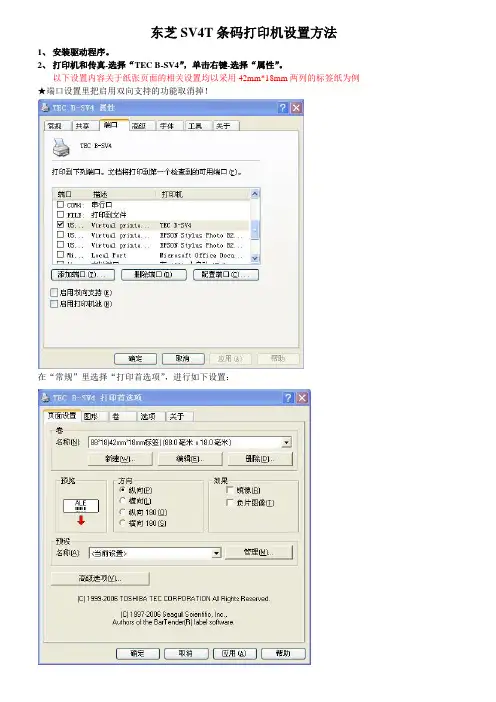
东芝SV4T条码打印机设置方法1、安装驱动程序。
2、打印机和传真-选择“TEC B-SV4”,单击右键-选择“属性”。
以下设置内容关于纸张页面的相关设置均以采用42mm*18mm两列的标签纸为例★端口设置里把启用双向支持的功能取消掉!在“常规”里选择“打印首选项”,进行如下设置:至此打印机属性设置结束!3、安装随机光盘的打印软件BarTender!软件里设置图例如下:至此软件对于纸张的设置完成!下面给出对于编辑区的条码进行数据设置,并进行批量连续打印设置的图例。
至此软件设置结束!下面给出点击打印按钮之后的连续打印数量设置:此设置的意思是,从屏幕的数据(此例为000101)开始往大数方向累加打印10枚标签。
-----------------------------------------------------------------------------------------------------------------其他操作说明东芝SV4T机器标签纸安装要点:装纸时要把纸张检测器将纸的边缘扣住,并调整好间隙(便于纸张输送)。
如下图所示:局部特写:图中绿色带箭头的长条装(两个螺丝)物体是就是纸张校准器,用来测试纸张间距的传感器。
该传感器每次更换不同规格标签纸(同种规格则不需要校准,直接换纸就行了)时,就需要重新校准新型号规格的标签纸(具体步骤参见下面的内容)。
否则机器会出现红灯闪烁的纸张检测报警。
东芝SV4T机器纸张检测操作步骤:1、按住进纸键不松开,打开机器电源。
2、机器会在开机10秒钟左右的时候出现黄灯不停闪烁过后出现红灯时,要马上松开进纸键(如果此时时机掌握不好,机器会打印自检信息,同时出现纸张检测不到的故障现象)。
3、这时机器就会伴随着“哽、哽”声自动走出一段空白纸(不打印任何信息),此时指示灯为绿色常亮状态,这就标志着机器进纸感应器已经检测到纸张并且对好位置了。
4、再按进纸键,纸张会自动出来一段。
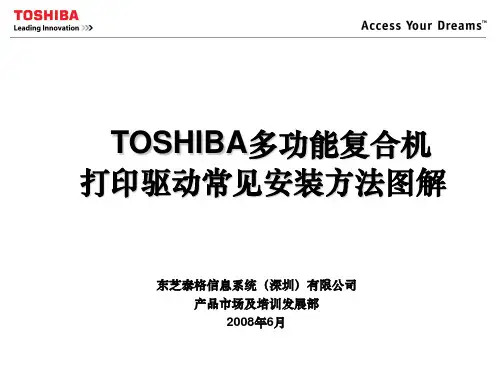
TOSHIBA多功能复合机打印驱动常见安装方法图解东芝泰格信息系统(深圳)有限公司产品市场及培训发展部2008年6月培训目标•本课程以K2的打印驱动安装为例,说明TOSHIBA 多功能复合机打印驱动安装的几种方法•加深销售人员对MFP的认识,增强专业性•使销售人员能够利用这些知识来引导客户、解决客户驱动安装的需求关于打印驱动的几点说明TOSHIBA所有的机器都会随机附带一个驱动安装光盘。
机型打印驱动类型e-STUDIO166/167/206/207/237标配GDI,选购PCL、PS (黑白)标配PCL、PS、XPS (黑白)e-STUDIO233/283/353/453/523/603/723/853e-STUDIO281c/351c/451c标配PCL5c(彩色)、PCL6(黑白)、PS(彩色)e-STUDIO2500c/3500c/3510c标配PCL、PS、XPS(彩色)一、利用随机附带的驱动安装光盘直接安装1、将安装光盘CD-ROM 插入CD-ROM 驱动器中。
-安装程序自动启动,“选择安装语言”对话框出现。
-如果安装程序没有自动启动,则双击CD-ROM 中的“Setup.exe”一、利用随机附带的驱动安装光盘自动安装一、利用随机附带的驱动安装光盘自动安装一、利用随机附带的驱动安装光盘自动安装二、通过“Windows添加打印机向导”手动安装二、通过“Windows添加打印机向导”手动安装二、通过“Windows添加打印机向导”手动安装•方法一:选择本地端口,安装完毕后配置端口。
配置方法见第四章详述。
二、通过“Windows添加打印机向导”手动安装•方法二:创建网络端口。
•方法二:创建网络端口。
二、通过“Windows添加打印机向导”手动安装已知的机器IP二、通过“Windows添加打印机向导”手动安装•方法二:创建网络端口。
二、通过“Windows添加打印机向导”手动安装二、通过“Windows添加打印机向导”手动安装二、通过“Windows添加打印机向导”手动安装二、通过“Windows添加打印机向导”手动安装二、通过“Windows添加打印机向导”手动安装三、多台PC驱动的快速、简洁安装法•一台MFP通常要在多台PC上安装打印驱动。
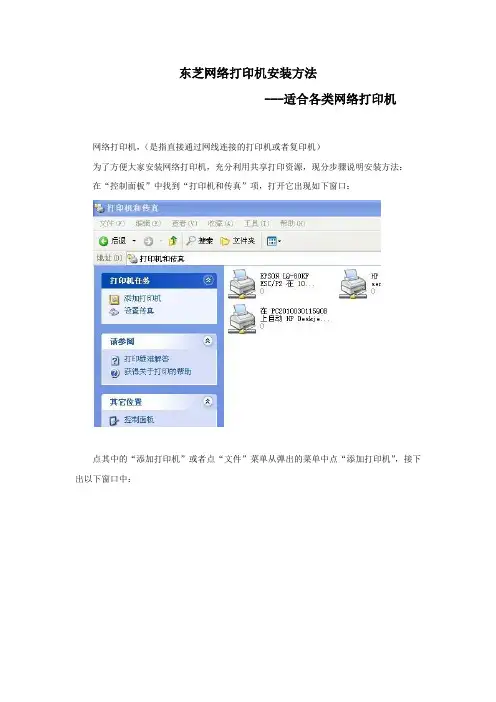
东芝网络打印机安装方法
---适合各类网络打印机
网络打印机,(是指直接通过网线连接的打印机或者复印机)
为了方便大家安装网络打印机,充分利用共享打印资源,现分步骤说明安装方法:在“控制面板”中找到“打印机和传真”项,打开它出现如下窗口:
点其中的“添加打印机”或者点“文件”菜单从弹出的菜单中点“添加打印机”,接下出以下窗口中:
点下一步,出现以下对话框:
选择“连接到此计算机的本地打印机”,并取消“自动检测并安装即插即用打印机”,即不要勾起。
再点下一步,出现以下对话框:
如果本地电脑中已经有存在的网络打印端口,如原使用的办公室复印机各部门均安装了网络打印端口:IP_10.62.16.2,此时就直接选择“使用以下端口”,并点击其右边的下拉列表框从中选择如上端口(因更换的复印机仍配置为此IP地址)。
如果本地电脑中没有相应的网络打印端口,则选择“创建新端口”,并在右边的下接列表中选择“Standard TCP/IP Port”,然后点下一步,接下来的对话框中直接点下一步,即出现以下对话框:
在上述对话框中的“打印机名或IP地址(A)”文本框中输入录网络打印的机IP地址,
10.62.16.2,端口名系统会自动生成。
再点下一步,出现如下对话框:
直接点下一步,出会现以下对话框:
点“完成”按钮,会出现选择驱动程序对话框:
点击“从磁盘安装”按钮,根据弹出的对话框从网上邻居找到\东芝e-Studio167\驱动PCL6_W2K_XP_VISTA_CDV410文件下相应打印机的驱动程序进行安装,安装结束即大功告成。
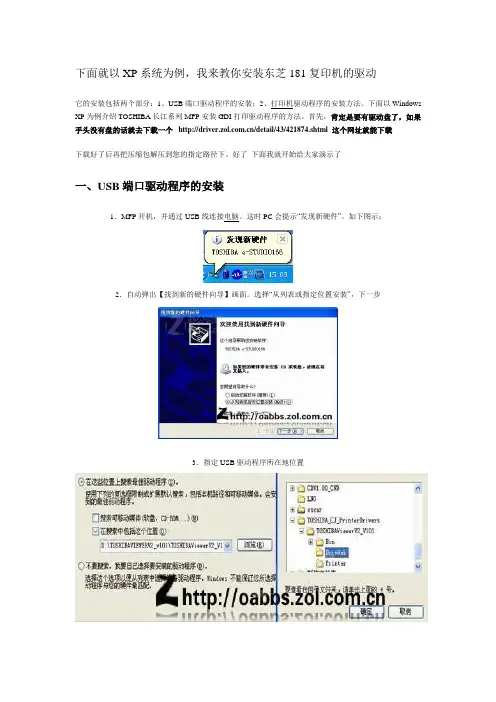
下面就以XP系统为例,我来教你安装东芝181复印机的驱动它的安装包括两个部分:1、USB端口驱动程序的安装;2、打印机驱动程序的安装方法。
下面以Windows XP为例介绍TOSHIBA长江系列MFP安装GDI打印驱动程序的方法。
首先,肯定是要有驱动盘了,如果手头没有盘的话就去下载一个/detail/43/421874.shtml 这个网址就能下载下载好了后再把压缩包解压到您的指定路径下。
好了下面我就开始给大家演示了一、USB端口驱动程序的安装1.MFP开机,并通过USB线连接电脑。
这时PC会提示“发现新硬件”。
如下图示:2.自动弹出【找到新的硬件向导】画面。
选择“从列表或指定位置安装”,下一步3.指定USB驱动程序所在地位置(1)按[浏览]按钮,选中打印机驱动所在文件夹;(2)在打印机驱动所在文件夹中选中DrivUsb文件夹,确定;(3)下一步。
4.在安装端口的过程中可能会发生个别文件没有找到,若遇到这类情况,请到打印机驱动所在文件夹中寻找。
例:(1)点击浏览按钮,选中打印机驱动打印机驱动所在文件夹;(2)在打印机驱动所在文件夹中选中DrivUsb文件夹,即可。
*若还是无法解决,请联系东芝授权经销商或网络店。
5.在端口安装完成之后,程序会自动弹出安装界面,用户单击下一步。
6.单击下一步7.用户选择此打印机是否为默认打印机;然后单击安装8.安装完成之后,单击完成即可,如果安装成功,用户可以在【控制面板—打印机和传真】中查看是否存在打印机驱动。
二、打印机驱动程序的安装方法由于本驱动为简化版,有可能导致驱动程序只进行了端口的安装。
所以如果用户发现在[控制面板—打印机和传真]中没有打印机驱动,请用户再手动添加一次,请确认MFP开机,并与PC连接。
若在打印机和传真中已有打印机驱动,以下步骤请忽略。
步骤如下:1、我的电脑—属性—硬件—设备管理器。
查看MFP的驱动端口,为安装打印驱动时,选择端口做准备2、控制面板—打印机和传真—文件—添加打印机。
条码打印机操作标准培训教程在数月前的我对条码打印机的操作一无所知,感觉有点难以操作与控制,特别是那种一个Label的Width与Height极小的贴纸,那精度实在是难认控制。
通过数月接触,终于熟练的操作条码打印机。
有一些人认为,竟然花了几个月的时间才清楚弄明白,那学习也不怎么容易,其实不然,因为没有相关学习资料,所以摸索了大量时间,所以本人做了此培训教程,让不知者很快掌握这一些知识与技能。
我制定了初学部份、进阶部份、高级技巧三方面进行讲解。
一、初学部份在要学会打印前,必需要知道在条码打印方面用到的一些专用名词:1、贴纸:要实现被打印,用于主要目的一种介质,像文档打印中的A4纸一样。
它又分为:黑标贴纸、间隙贴纸。
防刮贴纸黑标贴纸贴纸普通贴纸各种尺寸的贴纸防刮贴纸间隙贴纸普通贴纸2、黑标贴纸:此种贴纸不借助于碳带即能直接打印,打印纸张后面有黑标标记。
3、间隙贴纸:此种贴纸必须借于碳带才能打印,打印纸张之间有等距间隙。
4、碳带:与贴纸配合,是贴纸上色料的载体。
主要是用于间隙贴纸。
普通碳带碳带防刮碳带5、探测器:是条码打印机上必备部份,主要用来识别贴纸,来控制贴纸的进纸。
它又分为:间隙探测器、黑标探测器。
6、间隙探测器:能够识别间隙贴纸。
7、黑标探测器:能够识别黑标贴纸。
8、打印模块:条码打印机上负责把我们编辑的模版进行打印的器件。
9、滚筒:负责把碳带或贴纸缠绕起来,用于支撑作用。
10、滚轴:打印机器件上的一部份,用于支撑滚筒。
11、定位卡:打印机器件上的一部分,用于固定贴纸左右位置的卡子。
12、进纸(Feed):移动一张纸,它是从打印机中向外移动,不会打印。
13、常量:在打印中,数据不变化的量,即所见即所得。
14、变量:在打印中,数据有序变化的量,打印批量有序的流水号与MAC就是变量。
15、步长:数值数据变动的浮度,第二次要打印的数据与第一次要打印的数据的差(只针对整数。
)16、Label:在一卷贴纸中,它是一个最小单位,是我们使用最基本的成份,用宽度(Width)、高度(Height)来描述。
、USB端口驱动程序的安装1.MFP开机,并通过USB线连接电脑。
这时PC会提示“发现新硬件”。
如下图示:2.自动弹出【找到新的硬件向导】画面。
选择“从列表或指定位置安装”,下一步3.指定USB驱动程序所在地位置(1)按[浏览]按钮,选中打印机驱动所在文件夹;(2)在打印机驱动所在文件夹中选中DrivUsb 文件夹,确定;(3)下一步。
4.在安装端口的过程中可能会发生个别文件没有找到,若遇到这类情况,请到打印机驱动所在文件夹中寻找。
例:(1)点击浏览按钮,选中打印机驱动打印机驱动所在文件夹;(2)在打印机驱动所在文件夹中选中DrivUsb文件夹,即可。
*若还是无法解决,请联系东芝授权经销商或网络店。
5.在端口安装完成之后,程序会自动弹出安装界面,用户单击下一步。
6.单击下一步7.用户选择此打印机是否为默认打印机;然后单击安装8.安装完成之后,单击完成即可,如果安装成功,用户可以在【控制面板—打印机和传真】中查看是否存在打印机驱动。
二、打印机驱动程序的安装方法由于本驱动为简化版,有可能导致驱动程序只进行了端口的安装。
所以如果用户发现在[控制面板—打印机和传真]中没有打印机驱动,请用户再手动添加一次,请确认MFP开机,并与PC连接。
若在打印机和传真中已有打印机驱动,以下步骤请忽略。
步骤如下:1、我的电脑—属性—硬件—设备管理器。
查看MFP的驱动端口,为安装打印驱动时,选择端口做准备2、控制面板—打印机和传真—文件—添加打印机。
弹出【添加打印机向导】,然后单击下一步。
3、下一步4、选择端口(刚刚在第一步中查看的端口为COM4),所以选择COM4,下一步5、单击从磁盘安装,指定打印机驱动所在文件夹,确定。
6、选择您使用的机型,下一步7、默认打印机和打印机名设置,下一步8、打印机共享设置,下一步9、不做打印测试页,下一步,完成。
这样打印机驱动就安装完成了,用户可以在【控制面板—打印机和传真】中查看打印机驱动:TOSHIBA e-STUDIO181。
东芝牌卡机的安装说明一、安装打开开始-〉设置-〉打印机与传真点击添加打印机下一步不选择自动监测并安装即插即用打印机选择使用LPT1 端口,下一步后点击从磁盘安装的打印机驱动包点击打开后确定,在左侧的厂商中选择TEC,右侧打印机选择为TEC B-SX4 –CN点击下一步,选择替换现有驱动程序下一步,选择“否”不要将此打印机设置为默认打印机下一步后,选择“是”打印测试页点击下一步后然后点击完成,出现硬件安装界面,选择仍然继续,等待文件安装出现此界面时,察看打印机是否有测试页打出如果有,则点击确定,安装完毕如果没有,则察看打印机控制屏的反馈信息正常情况Power灯亮,online灯亮,有异常情况则error灯亮,控制屏上有反馈信息二、配置打开开始-〉设置-〉打印机与传真,右击打印机属性点击打印首选项点击编辑,将宽度改为101.6mm,高度该位40mm确定后点击应用,然后点击标签卡上的卷将打印方式调整为热转印,感应器调整为传送式,标签间距为2.0毫米,点击应用三、程序内设定打开c盘根目录下的qdw目录中的qdw.exe,点击file下的attached printer在avaliable driver中选择tec b-sx4t-cn,在attached printer 中只留下tec b-sx4t-cn, 点击connection将port中选择为lpt2,然后点击ok再在qdw中重新设定牌卡样张(操作与以前一样),设定完毕后保存退出问题:1、液晶显示屏上显示PAPER JAM (未知问题,无解决方法)2、液晶显示屏上显示RIBBEN OUT (未知问题,无解决方法)。
目录东芝打印机使用说明 (3)小提示 (3)前提 (3)只要使用打印功能的快捷安装 (4)开始-〉运行-〉\\192.168.1.252 (4)双击pcl6,点“是”,直到结束 (5)打开控制面板-〉打印机和传真机查看 (6)完整安装(可使用打印和远端扫描) (7)执行安装文件 (7)推荐“自定义安装” (10)怎样自动双面打印 (13)文件→打印 (13)选择Toshiba打印机 (13)点击“打印机属性”(或者打印机首选项) (14)双面双版打印(每纸的一面打印电子档中的两页) (14)双面单版打印(纸的一面打印电子档的一页) (15)怎样横向自动双面打印 (16)文件→打印 (16)选择Toshiba打印机 (16)点击“打印机属性”(或者打印机首选项) (17)双面双版打印(每纸的一面打印电子档中的两页) (17)双面单版打印(纸的一面打印电子档的一页) (20)怎样打印厚纸 (24)怎样直接扫描到本机 (25)XP系统 (25)WIN7 系统 (32)东芝打印机使用说明小提示如果你是Win7或Vista,在“开始”菜单上没有打开“运行”,你可以去打开显示,或者用组合键调出前提要安装打印机,你的打印池服务必须要设置为自动并已经启动。
检查方法:开始-〉运行-〉Services.msc如果不是自动并已经启动,则双击该服务,设置为自动并启动之只要使用打印功能的快捷安装如果你只想要使用打印功能,则非常简单,只要一步就可以。
方法如下:开始-〉运行-〉\\192.168.1.252双击pcl6,点“是”,直到结束打开控制面板-〉打印机和传真机查看完整安装(可使用打印和远端扫描)执行安装文件\\192.168.1.13\打印机驱动\toshiba\e-STUDIO Client (G)\e-STUDIO\Setup.exe 提示:可以直接按住Ctrl键,点击上面的按照自己的需要选择要安装的驱动提示:传真驱动不需要装,因为我们的一体机没有传真模块。
驱动安装方法
步骤一
连接好打印机,在打印机和传真中选择添加打印机
步骤二弹出添加打印机向导提示框,点击下一步
步骤三点击下一步
步骤四选择打印机端口(一般数据线均为并口线,故要选择电脑上的并口端口)
步骤五点击从磁盘安装浏览到驱动文件夹
步骤六点击打开,并点击确定
步骤七选择对应的打印机型号,点击下一步
步骤八点击下一步
步骤九点击下一步,如果需要安装完打印测试页就选择是,否则点否
步骤十点击完成
打印机和传真里出现对应的新添加打印机驱动
打印机参数设置
1.右键单击打印机驱动,选择打印首选项
2.弹出打印首选项对话框
3.单击卷里面的名称对话框下的编辑按钮
4.弹出编辑卷对话框,设置好标签大小即门票的宽和长,露出的底衬宽度左和右均设成0
5.可以选择打印的方向,例如若需要反方向打,则选择纵向180度
6.切换到卷选项卡感应器设置成反射式(有黑标标记的票),发布模式设置成批处理模式
(带退纸)
7.切换到选项选项卡,打印密度调整可以调整打印的浓度问题值最高为10(注意值设置成
太高时打印头温度会过高,碳带若质量不好容易断裂,一般若碳带质量可以则该参数不需要调整)。
进纸调整参数:当票的撕下位置缩在打印头里面时,调整该参数将撕下位置往外移。
8.所有参数设置完毕后打印一次测试页看打印是否成功,且是否在正确的撕纸位置。